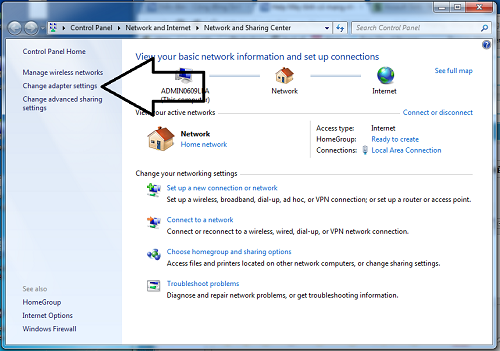Laptop có mạng nhưng không vào được web phải làm sao?
Laptop có mạng nhưng không vào được web cũng là một vấn đề thường gặp trong sinh hoạt, học tập và làm việc, gây nhiều bất tiện cho người dùng, đặc biệt là khi bạn muốn: Mua card điện thoại online, nạp tiền vào game... Rất nhiều khi laptop rơi vào tình trạng có biểu tượng mạng nhưng không vào được mạng win 7, win 8, hay trên các hệ điều hành khác. Tuy nhiên lỗi này lại không khó để sửa chữa.
Nguyên nhân vì sao laptop có mạng nhưng không vào được web
Laptop có hiển thị kết nối mạng nhưng lại không thể truy cập được vào các trang web là lỗi xảy ra khá thường xuyên. Với các trường hợp như vậy, nguyên nhân có thể đến từ nhiều yếu tố như:
- Máy tính đặt sai lịch: Đây là nguyên nhân đầu tiên khiến máy tính có mạng nhưng không vào được một số trang web. Lí do là vì mạng Internet sẽ không nhận diện máy và không cho phép máy tính kết nối với các trang mạng.
- Thiết lập Internet Options bị sai: Có thể do vô tình thiết lập sai Internet Options nhưng lại không nhớ các bước mình đã làm. Với trường hợp này, bạn vẫn có thể sử dụng các dịch vụ internet khác được nhưng không thể truy cập vào các trang web trên trình duyệt được.
- Địa chỉ IP của máy tính có vấn đề: Nguyên nhân thứ 3 đến từ địa chỉ IP - một yếu tố cực kì quan trọng kết nối mạng Internet và máy tính. Địa chỉ IP đôi khi sẽ chặn khiến các loại máy tính có mạng nhưng không vào được facebook và một số trang web phổ biến khác
- Cài đặt chế độ Disable: Trong lúc cài đặt mạng có thể bạn sơ ý đổi từ Enable sang Disable khiến laptop không thể kết truy cập mạng Internet, khiến cho việc sử dụng mạng để làm việc, học tập, giải trí hay thực hiện các giao dịch online như: Nạp tiền Mobifone online, mua thẻ điện thoại trực tuyến… bị gián đoạn. Trên đây là một số nguyên nhân phổ biến khiến laptop có mạng nhưng không vào được web hoặc laptop không vào được mạng internet. Những lỗi này khá dễ khắc phục mà không cần nhờ tới sự giúp đỡ của các cửa hiệu sửa chữa và đỡ tốn phí sửa chữa hơn rất nhiều. Mời các bạn tham khảo cách sửa lỗi laptop có mạng nhưng không vào được các trang web ở phần sau.
Cách khắc phục lỗi laptop có mạng nhưng không vào được web
Tuy nhiên không phải cứ biết nguyên nhân là có thể dễ dàng sửa vì mạng Internet thuộc phần mềm, khá phức tạp và chúng ta cần có chỉ dẫn cụ thể mới có thể làm được. Sau đây là các gợi ý và cách sửa chi tiết khi máy tính có mạng mà không vào được web:
- Đặt lại ngày giờ trên laptop cho đúng. Với cách này, bạn chỉ cần kích chuột vào biểu tượng đồng hồ của máy tính, sau đó chọn “Change date and time setting” > “Change date and time” và sửa lại ngày giờ cho chuẩn xác nhất.
- Với lỗi thiết lập Internet Options, cách khắc phục rất đơn giản vói 2 cách:
+ Cách 1: Mở trình duyệt IE (Internet Explorer) > nhấn tổ hợp phím Alt +X > chọn “Internet Options”.
+ Cách 2: Vào Control Panel (chú ý xem ở chế độ Large icons) > mở Internet Options. Sau đó chọn tab Connections > nhấn “LAN Setting: > chọn “Automatically Detect setting” > OK. Vậy là bạn đã sửa xong lỗi và sử dụng Internet như bình thường.
- Thiết lập lại địa chỉ IP của máy tính: Lần lượt thực hiện theo các bước sau:
+ Bước 1: Kích chuột phải vào biểu tượng mạng chọn “Open Network and Sharing Center”.
+ Bước 2: Nhấn vào “Change Adapter Settings” để truy cập vào “Locar Area Connection”.
+ Bước 3: Khi hộp thoại “Locar Aprea Connection” xuất hiện, bạn sẽ thấy các kết nối mạng của mình > nhấn chuột phải vào “Locar Area Connection” và chọn “Properties”.
+ Bước 4: Nháy đúp chuột vào dòng Internet Protocol Version 4 (TCP/IPv4) để chỉnh sửa IP của. Sau đó một cửa sổ mới hiện ra, tại đây bạn có thể đặt IP tĩnh hoặc IP động cho máy tính một cách dễ dàng.
Với các bước trên, bạn đã có thể dễ dàng thay đổi địa chit IP và khắc phục lỗi có biểu tượng wifi nhưng không vào được mạng cho máy tính.
- Với chế độ Disable, bạn có thể dễ dàng quay trở lại Enable chỉ với các bước đơn giản sau: Kích chuột vào biểu tượng Wifi > “Open Network and Sharing Center” > “Change Adapter Setting” > kích chuột phải vào “Wireless Netword Conection” và chọn “Enable”. Vậy là Wifi của bạn sẽ quay trở lại trạng thái kết nối và có thể truy cập web như thường.